如何修改家里无线密码?(快速安全地更换家庭无线网络密码)
![]() 游客
2024-09-04 17:05
288
游客
2024-09-04 17:05
288
在现代社会中,无线网络已经成为我们生活中不可或缺的一部分。然而,随着技术的发展,网络安全问题也日益突出。为了保护个人信息和防止未经授权的访问,定期更换家庭无线网络的密码变得非常重要。本文将教你如何快速安全地更换家里无线密码,以确保你的网络始终保持安全。
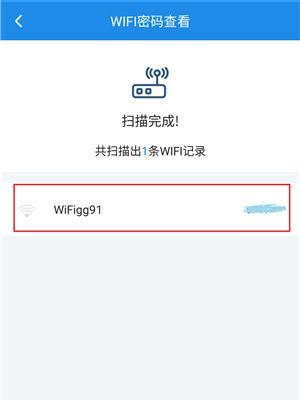
一:了解为何需要定期修改无线密码
定期更换家庭无线网络密码是防止黑客入侵和保护个人信息的重要措施。当我们使用默认密码或长时间不更改密码时,黑客有更多机会侵入我们的网络,从而可能窃取我们的个人信息。
二:选择强密码是关键
为了有效地保护无线网络安全,选择一个强密码至关重要。强密码应包含大写字母、小写字母、数字和特殊字符,并且长度至少为8个字符。避免使用个人信息或常见单词作为密码,以免易受到猜测。
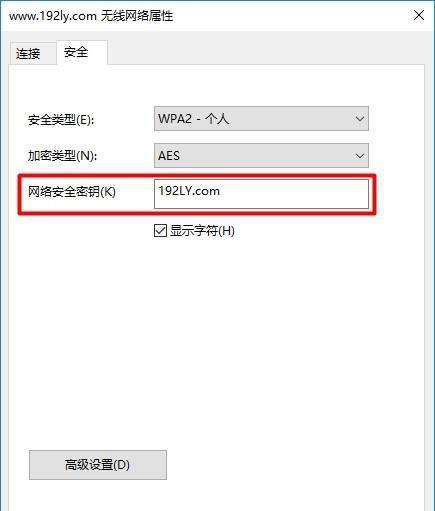
三:找到路由器管理界面
要修改家里的无线网络密码,首先需要找到你的路由器管理界面。通常,你可以在浏览器中输入“192.168.0.1”或“192.168.1.1”来访问路由器设置页面。如果不确定路由器的IP地址,可以在路由器背面找到相关信息或者咨询网络服务提供商。
四:登录路由器管理界面
在打开的浏览器窗口中输入路由器的IP地址,然后输入管理员用户名和密码以登录路由器管理界面。默认情况下,用户名和密码通常是“admin”,但如果你更改过这些信息,则输入自己的用户名和密码。
五:导航至无线设置选项
一旦成功登录路由器管理界面,你需要找到无线设置选项。在大多数路由器中,这个选项通常位于菜单栏的顶部或侧边栏,你可能需要滚动或点击扩展选项来找到它。
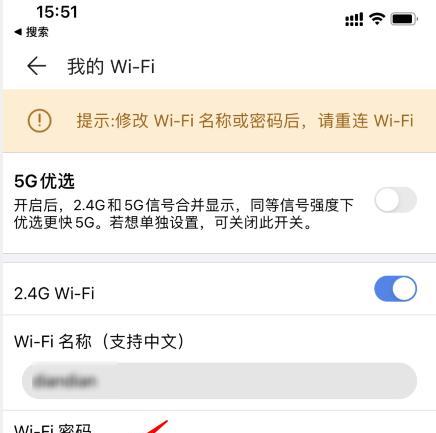
六:找到当前的无线网络密码
在无线设置选项中,你会找到当前无线网络密码的字段。这是你的家庭无线网络目前正在使用的密码。
七:生成并记录新的密码
现在是时候生成一个强密码并记录下来了。可以使用在线密码生成器来创建一个强大的密码,确保它符合推荐的密码标准。记录密码很重要,以免忘记。
八:在密码字段中输入新密码
回到路由器管理界面的无线设置选项,找到密码字段,并输入你刚刚生成的新密码。确保输入的密码与你记录下来的一致。
九:保存并应用新密码
一旦你输入了新密码,找到保存或应用的选项,并点击它以确保新密码生效。一些路由器可能需要重新启动才能应用新的设置。
十:测试新密码是否生效
在修改无线网络密码后,你需要用新密码重新连接家庭网络。打开你的设备的无线网络设置,找到你的家庭网络,输入新密码,并尝试连接。如果连接成功,恭喜你,你已经成功更改了家里的无线密码。
十一:提醒家庭成员更新密码
在更改无线网络密码后,务必提醒家庭中的其他成员更新他们设备上存储的密码。这样,每个人都可以在需要时连接网络而无需遇到麻烦。
十二:定期更换无线密码
不要只停留在一次更换无线密码上,定期更换密码是确保网络安全的重要步骤。建议每三个月更换一次密码,或在怀疑安全性受到威胁时进行更改。
十三:其他保护无线网络的措施
除了更改无线密码外,还有其他措施可以保护家庭无线网络的安全。例如,启用网络加密、隐藏无线网络名称、限制网络访问和设置访客网络等。
十四:寻求专业帮助
如果你对修改无线密码不太熟悉或遇到问题,可以寻求网络服务提供商或技术支持的帮助。他们可以提供专业的指导和解决方案。
十五:
定期更换家里无线密码是保护个人信息和防止未经授权访问的重要措施。通过了解为何需要更改密码,选择强密码,以及掌握修改密码的步骤,我们可以保持家庭无线网络的安全性。记住,要定期更换密码,并采取其他措施来加强网络安全。
转载请注明来自数码俱乐部,本文标题:《如何修改家里无线密码?(快速安全地更换家庭无线网络密码)》
标签:修改密码
- 最近发表
-
- MHDD2.9教程(使用MHDD2.9修复硬盘的步骤详解与实用技巧)
- 电脑笔记本开机未知错误的解决方法(探索笔记本开机异常的原因和解决方案,帮助你解决开机问题)
- 网吧电脑显示输入密码错误的原因及解决方法(密码错误原因分析及应对措施)
- 解决电脑IO错误的方法及注意事项(硬盘IO错误的危害及解决方案)
- 如何使用路由器恢复出厂设置(简单步骤帮你重置路由器并恢复出厂设置)
- 使用笔记本启动盘轻松装系统(一步步教你制作和使用笔记本启动盘安装操作系统)
- 电脑模拟器显示错误520的原因及解决方法(解读电脑模拟器显示错误520的关键问题,帮助您找到解决方案)
- 电脑开WiFi密码错误的解决方法(遇到电脑开WiFi密码错误?别慌,这里有解决办法!)
- 解决电脑连宽带错误813的方法(针对宽带错误813进行排查和修复的实用指南)
- 解决Steam致命错误的方法
- 标签列表

